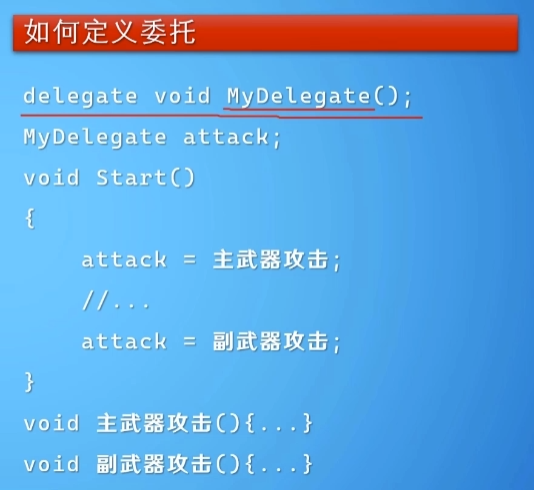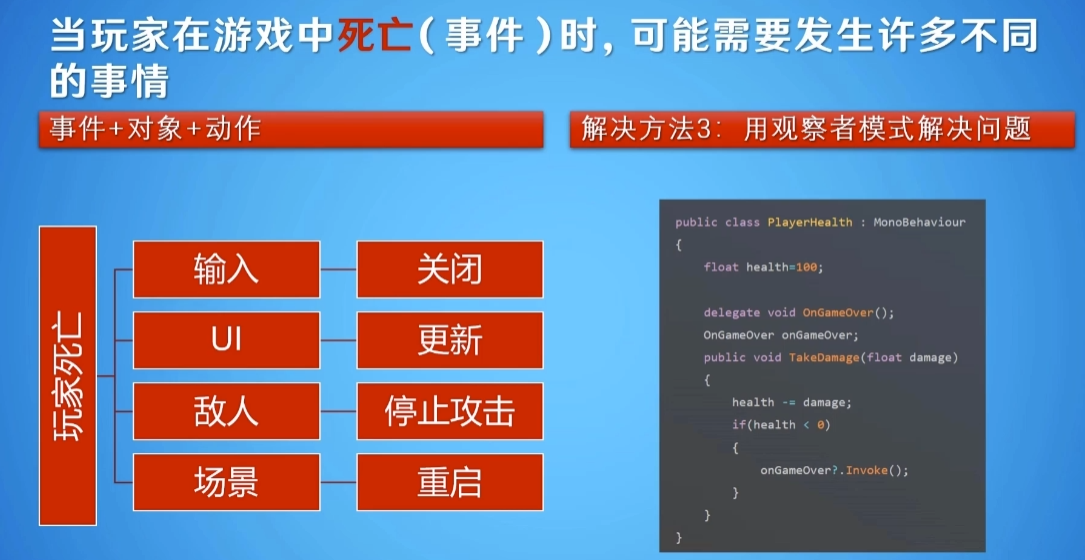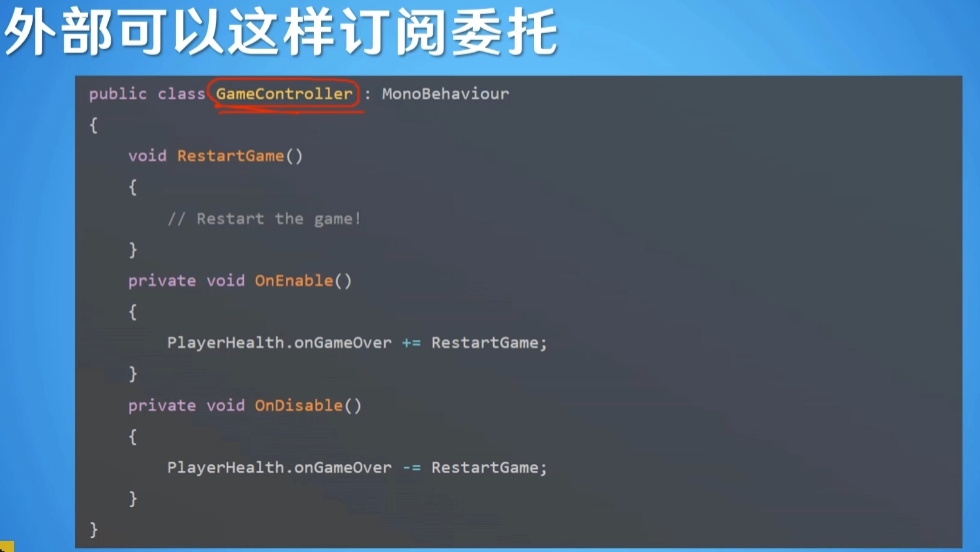一、音频功能的开发 核心功能的开发,利用NAudio.dll组件进行开发。
委托 1 2 3 4 5 6 7 8 9 10 11 12 13 14 15 16 17 18 19 20 21 22 delegate double Cal (double x,double ystatic void Test (Cal f ){ Console.Write("请输入X:" ); double x=Convert.ToDouble(Console.ReadLine()); Console.write("请输入Y:" ); double y= Convert.ToDouble(Console. ReadLine()); double result =f(x, y); Console.writeLine("x: {0}与Y:{1}委托方法计算结果为:{2}" ,x,y,result); } static void Main (string [] args { Test(new Cal(Add)); Test(Add); } private void double Add (double x,double y }
将不变的进行封装,将变的隔离起来,让代码更易于维护。
使用步骤 定义委托
实例化委托(赋予方法)
使用委托(输入参数)
观察者模式 一种事件触发的模式。当定义某个委托之后,其他的类的方法可以订阅这个委托,然后通过这个委托,来统一触发一系列事件。
1 MyEvent?.Invoke(this , e);
委托类型/委托事件 定义:
1 public static event OnGameOver onGameOver;
事件委托和常规委托相同,只是事件委托只能从自己的类中进行调用,其他脚本只能进行订阅或者取消,但是不能触发、更改。这样可以防止其他脚本执行相关操作。
两种预定的事件泛型 无返回值:
有返回值:
Lambda表达式 lambda表达式要和委托,事件联合使用。
例如:
1 2 3 4 5 6 7 Func<int , int > func = x => x+1 ; Func<int , int > func; public int fx (int x return x+1 ; }
再例如:
1 2 3 Action<string > action =msg =>Console.WriteLine(msg); Action<string > action string msg =>Console.WriteLine(msg);
事件绑定 1 button.Click += (s, e) => Button_Click(button);
1 2 public event EventHandler Click{
以下两种表述都是错误的:
1 button.Click += Button_Click;
1 button.Click += Button_Click(Button button);
因为:
Button_Click 方法的签名与 EventHandler 委托不匹配,使用 button.Click += Button_Click; 将会导致编译错误。
EventHandler 的签名是:
1 2 3 4 5 csharp 复制代码 void EventHandler(object sender, EventArgs e);
假设 Button_Click 方法的签名是这样的:
1 2 3 4 csharp复制代码private void Button_Click(Button button) { // 处理逻辑 }
那么在这种情况下,Button_Click 的签名不匹配 EventHandler 委托,因此您不能直接使用方法组来订阅事件。编译器会报错,因为它找不到与 EventHandler 委托匹配的重载。
Hook 略…
音频设备识别与获取和切换 通过类AudioDeviceManager来实现音频设备的识别。
1 2 3 4 5 6 7 8 9 10 11 12 13 14 15 16 using System.Collections.Generic;using NAudio.Wave;public class AudioDeviceManager { public List<WaveOutCapabilities> GetAudioDevices () { List<WaveOutCapabilities> devices = new List<WaveOutCapabilities>(); for (int i = 0 ; i < WaveOut.DeviceCount; i++) { devices.Add(WaveOut.GetCapabilities(i)); } return devices; } }
public List GetAudioDevices()方法 通常用于获取系统中可用的音频设备列表,并返回一个包含 WaveOutCapabilities 对象的列表。每个 WaveOutCapabilities 对象描述了一个音频输出设备的特性,比如:
WaveOut.DeviceCount是一个静态属性,用于获取系统中可用的音频输出设备的数量。这个属性返回一个整数 ,表示当前可以用于音频播放的设备总数。可以用它来遍历每个设备,进而获取设备的详细信息。
WaveOut.GetCapabilities(i) 是一个静态方法,用于获取指定索引 i 的音频输出设备的能力(WaveOutCapabilities)。该方法返回一个 WaveOutCapabilities 对象,其中包含有关设备的详细信息,例如:
设备名称 :音频设备的描述性名称。支持的声道数 :设备支持的声道(单声道或立体声)数量。最大采样率 :设备支持的最高采样率。最大位深度 :设备支持的最高位深度(如16位、24位等)。
实现步骤 1 2 3 4 5 6 7 8 9 10 11 12 private void LoadAudioDevices (){ var devices = audioDeviceManager.GetAudioDevices(); foreach (var device in devices) { comboBoxDevices.Items.Add(device.ProductName); } if (comboBoxDevices.Items.Count > 0 ) { comboBoxDevices.SelectedIndex = 0 ; } }
LoadAudioDevices 方法的功能是加载系统中的音频设备并将它们添加到下拉框(comboBoxDevices)中。具体步骤如下:
获取音频设备列表 :调用 audioDeviceManager.GetAudioDevices() 方法,获取可用的音频设备列表。添加设备到下拉框 :使用 foreach 循环遍历设备列表,将每个设备的名称(device.ProductName)添加到 comboBoxDevices.Items 中。选择第一个设备 :如果下拉框中有设备项(Items.Count 大于 0),将 comboBoxDevices.SelectedIndex 设置为 0,默认选择第一个设备。注意事项:
确保 audioDeviceManager 已正确初始化。
如果需要处理没有可用设备的情况,可以考虑在下拉框中显示一条提示信息。
音频设备的切换 1 2 3 4 5 6 7 8 9 10 11 12 13 14 15 16 17 18 19 20 21 22 23 24 25 26 27 28 29 30 31 private void comboBoxDevices_SelectedIndexChanged (object sender, EventArgs e{ if (waveOut != null ) { waveOut.Stop(); waveOut.Dispose(); waveOut = null ; } if (audioFileReader != null ) { audioFileReader.Dispose(); audioFileReader = null ; } if (!string .IsNullOrEmpty(currentFilePath)) { waveOut = new WaveOutEvent { DeviceNumber = comboBoxDevices.SelectedIndex, Volume = volumeSlider.Volume }; audioFileReader = new AudioFileReader(currentFilePath); waveOut.Init(audioFileReader); if (isPlaying) { waveOut.Play(); } } }
这个 comboBoxDevices_SelectedIndexChanged 方法的功能是处理用户在设备选择下拉框(comboBoxDevices)中更改选定设备时的逻辑。具体步骤如下:
**停止并释放现有的 waveOut**:如果 waveOut 不为空,先停止播放并释放其资源。
释放音频文件读取器 :如果 audioFileReader 不为空,释放其资源。检查当前文件路径 :如果 currentFilePath 不为空,则进行下一步:创建新的 WaveOutEvent 实例 :
设置 DeviceNumber 为所选设备的索引。
将音量设置为滑块(volumeSlider.Volume)的值。
**初始化 AudioFileReader**:使用当前文件路径创建新的 AudioFileReader 实例,并用其初始化 waveOut。
播放音频 :如果当前状态为播放(isPlaying 为真),则调用 waveOut.Play() 开始播放。
注意事项:
确保在选择新设备时,正确管理资源,防止内存泄漏。
如果 currentFilePath 可能为空,考虑在此处添加错误处理逻辑。
音频管理系统 音频文件播放的实现步骤 初始化 :在构造函数或初始化方法中实例化 waveOut。
加载音频数据 :将音频数据加载到 waveOut 中。通常你会使用 AudioFileReader 来读取音频文件。
1 2 var audioFile = new AudioFileReader("path/to/audio/file.mp3" );waveOut.Init(audioFile);
播放音频;
控制音频 ;
释放资源 :在不再需要时,确保调用 Dispose() 方法释放(waveout和audiofile)资源。
WaveStream是 NAudio 中的一个基类,用于表示音频数据流,它可以用于处理各种音频格式。
WaveStream 的常见用途:
加载音频文件 :可以通过继承 WaveStream 的类(如 AudioFileReader)来加载音频文件。音频播放 :WaveStream 可以与 WaveOut 或 WaveOutEvent 等输出设备配合使用,以实现音频播放。处理流数据 :可以用于处理实时音频流,比如录音或网络音频流。
1 2 3 4 5 6 7 8 9 10 private void InitializeButtons (){ foreach (var button in buttonAudioMapping.Keys) { if (button != ButtonPlay) { button.Click += (s, e) => Button_Click(button); button.MouseUp += Button_MouseUp; } }
点击事件 :
1 button.Click += (s, e) => Button_Click(button);
这行代码为 button 的 Click 事件添加了一个匿名方法(lambda 表达式)。当按钮被点击时,这个匿名方法会被调用。
在这个方法中,调用了 Button_Click(button),将当前按钮作为参数传递。这样,你可以在 Button_Click 方法中处理点击事件,使用特定于该按钮的逻辑。
Lambda语法:
(参数列表)=>
{
//函数体
}
//“=>”意思为goes to。
音频播放管理系统 1 2 3 4 5 6 7 8 9 10 11 12 13 14 15 16 17 18 19 20 21 22 23 24 25 26 27 28 29 30 31 32 33 34 35 36 37 38 39 40 41 42 43 44 45 46 47 48 49 50 51 52 53 54 55 56 57 58 59 60 61 62 63 64 65 66 67 68 69 70 71 72 73 74 75 76 77 78 79 80 81 82 83 84 85 86 87 88 89 90 91 92 93 94 95 96 97 98 99 100 101 102 103 104 105 106 107 108 109 110 111 112 113 114 115 116 117 118 119 120 121 122 123 124 125 126 127 128 129 130 131 132 133 134 135 136 137 138 139 140 141 142 143 144 145 146 147 148 149 150 151 152 153 154 155 156 157 158 159 160 161 162 163 164 165 166 167 168 169 170 171 172 173 174 private byte [] ReadStreamToByteArray (UnmanagedMemoryStream stream ){ using (var memoryStream = new MemoryStream()) { stream.CopyTo(memoryStream); return memoryStream.ToArray(); } } private void InitializeButtonAudioMapping (){ buttonAudioMapping = new Dictionary<Button, MemoryStream> { { ButtonPlayPause, new MemoryStream(ReadStreamToByteArray(Properties.Resources.SFX_001)) }, }; } private void InitializeButtons (){ foreach (var button in buttonAudioMapping.Keys) { if (button != ButtonPlay) { button.Click += (s, e) => Button_Click(button); button.MouseUp += Button_MouseUp; } } } private void Button_Click (Button button ){ HandleButtonClick(button); } private void HandleButtonClick (Button button ){ if (!buttonAudioMapping.TryGetValue(button, out MemoryStream audioStream)) { MessageBox.Show("音频文件未定义" ); return ; } if (waveStream == null || waveOut == null || isPlaying) { StartPlayback(audioStream); ButtonPlay.BackgroundImage = Properties.Resources.pause; } else { StartPlayback(audioStream); ButtonPlay.BackgroundImage = Properties.Resources.pause; } } private void CleanUp (){ if (waveOut != null ) { waveOut.PlaybackStopped -= OnPlaybackStopped; waveOut.Stop(); waveOut.Dispose(); waveOut = null ; } if (audioFileReader != null ) { audioFileReader.Dispose(); audioFileReader = null ; } } private void ButtonPlay_Click (object sender, EventArgs e{ if (waveOut == null || waveStream == null ) { if (buttonAudioMapping.TryGetValue(ButtonPlay, out MemoryStream audioStream)) { StartPlayback(audioStream); ButtonPlay.BackgroundImage = Properties.Resources.pause; } } else { if (waveOut.PlaybackState == PlaybackState.Playing) { waveOut.Pause(); isPlaying = false ; ButtonPlay.BackgroundImage = Properties.Resources.play; } else { waveOut.Play(); isPlaying = true ; ButtonPlay.BackgroundImage = Properties.Resources.pause; } } } private void StartPlayback (MemoryStream audioStream ){ CleanUp(); waveOut = new WaveOutEvent { DeviceNumber = comboBoxDevices.SelectedIndex }; audioStream.Seek(0 , SeekOrigin.Begin); waveStream = new WaveFileReader(audioStream); waveOut.Init(waveStream); waveOut.PlaybackStopped += OnPlaybackStopped; waveOut.Play(); isPlaying = true ; trackBarProgress.Maximum = (int )waveStream.TotalTime.TotalSeconds; } private void ChangeAudioFile (Button button ){ openFileDialog.Filter = "WAV files (*.wav)|*.wav" ; if (openFileDialog.ShowDialog() == DialogResult.OK) { string newFilePath = openFileDialog.FileName; if (System.IO.Path.GetExtension(newFilePath).ToLower() != ".wav" ) { MessageBox.Show("只能选择 .wav 格式的文件!" , "错误" , MessageBoxButtons.OK, MessageBoxIcon.Error); return ; } button.Text = System.IO.Path.GetFileNameWithoutExtension(newFilePath); byte [] audioBytes = System.IO.File.ReadAllBytes(newFilePath); System.IO.MemoryStream audioStream = new System.IO.MemoryStream(audioBytes); if (buttonAudioMapping.ContainsKey(button)) { buttonAudioMapping[button].Dispose(); buttonAudioMapping[button] = audioStream; } else { buttonAudioMapping.Add(button, audioStream); } appSettings.ButtonAudioFilePaths[button.Name] = newFilePath; settingsManager.SaveSettings(appSettings); } } private void OnPlaybackStopped (object sender, StoppedEventArgs e{ isPlaying = false ; if (waveOut == null || waveOut.PlaybackState != PlaybackState.Playing) { ButtonPlay.BackgroundImage = Properties.Resources.play; } }
1.音频文件加载和映射
ReadStreamToByteArray 方法将 UnmanagedMemoryStream 读取到字节数组。InitializeButtonAudioMapping 方法将音频文件与按钮关联,使用 MemoryStream 存储每个音频文件的内容。采用这样的方式储存音频数据原因:
内存管理 :通过将音频流读取到 MemoryStream 中,可以更灵活地管理内存。MemoryStream 允许在内存中对音频数据进行快速读写操作,而不需要频繁地访问磁盘文件。
易于处理 :在播放音频时,将其存储在内存中可以加快访问速度,因为它避免了每次播放时都去读取文件系统的延迟。这对于用户体验非常重要。
数据封装 :使用 ReadStreamToByteArray 方法将音频文件的流转换为字节数组,使得音频文件可以以更加统一的方式存储和使用。这使得将多个按钮与不同的音频文件关联变得简单。
资源整合 :Properties.Resources 可以将资源嵌入到程序中,方便管理和访问。将其转换为 MemoryStream 使得你可以在运行时直接从嵌入的资源读取数据。
避免硬编码路径 :直接使用嵌入的资源而不是依赖于文件路径,减少了在文件管理上的复杂性,同时也提高了程序的可移植性。
UnmanagedMemoryStream 是 C# 中的一个类,通常用于处理非托管内存中的数据。与常规的 MemoryStream 不同,UnmanagedMemoryStream 主要用于读取和写入存储在非托管内存中的字节数据。这种类型的流适合处理那些不由 .NET 垃圾回收器管理的内存,例如:
与 P/Invoke 交互 :当你需要调用本地 API(如 Windows API)时,通常需要在非托管内存中操作数据。处理大数据 :在处理大文件或数据块时,可以使用非托管内存来提高性能,因为它可以减少内存分配的开销。性能优化 :由于它直接在非托管内存中操作,可能会在某些情况下提供更好的性能,特别是在与硬件接口或其他语言的代码交互时。
UnmanagedMemoryStream 通常会在以下情况下使用:
从操作系统或其他低级 API 中获取数据,并在 C# 中处理。
在 C# 与 C/C++ 等语言的互操作中,用于传递指向非托管内存的指针。
例子
一个简单的例子是,你可能会在调用某个非托管函数之前,先在非托管内存中分配空间,然后使用 UnmanagedMemoryStream 来读取或写入数据。
总之,UnmanagedMemoryStream 是一个强大的工具,适用于需要直接操作非托管内存的场景。
非托管内存 是指不由 .NET 垃圾回收器(GC)管理的内存。这种内存通常由应用程序直接分配和释放,主要用于与底层系统或其他语言(如 C/C++)交互。以下是一些关于非托管内存的关键点:
手动管理 :在使用非托管内存时,开发者需要手动分配和释放内存,使用诸如 Marshal.AllocHGlobal 和 Marshal.FreeHGlobal 等方法。性能优化 :非托管内存可以用于处理性能要求较高的场景,比如大型数据结构或高频率的数据交互,因为它可以减少内存分配和回收的开销。与系统 API 交互 :许多系统级 API 和库(尤其是 C/C++ 编写的)需要使用非托管内存,因为它们不理解 .NET 的内存管理模型。数据共享 :非托管内存可以用于在不同语言或模块之间共享数据,例如在 C# 和 C/C++ 代码之间传递复杂数据结构。可能的内存泄漏 :由于需要手动管理,开发者必须小心以避免内存泄漏或未定义行为,这些都是在非托管内存中比较常见的问题。
在使用非托管内存时,确保了解其管理方式是非常重要的,以确保程序的稳定性和性能。
out 关键字
表示这是一个输出参数。在方法内部,必须对其进行赋值。
调用方法时,不需要在外部声明该变量,只需声明它为 out 类型即可。
用途 :
out 参数通常用于从方法中返回多个值。在 C# 中,一个方法只能返回一个值,但可以通过 out 参数返回额外的信息或结果。在你的例子中,audioStream 是一个 MemoryStream 对象,可能用于返回音频数据的流。
数据流的转换
1 2 3 4 5 6 7 8 private byte [] ReadStreamToByteArray (UnmanagedMemoryStream stream ){ using (var memoryStream = new MemoryStream()) { stream.CopyTo(memoryStream); return memoryStream.ToArray(); } }
这段代码的作用是将一个 UnmanagedMemoryStream 对象的内容复制到一个新的 MemoryStream 中,并返回其字节数组。以下是逐步解析:
using 语句memoryStream 在使用完后自动释放资源,即使在发生异常时也能保证资源得到释放。**stream.CopyTo(memoryStream)**:将 UnmanagedMemoryStream 的内容复制到 memoryStream 中。CopyTo 方法会从源流读取数据并写入到目标流。
**memoryStream.ToArray()**:将 memoryStream 中的内容转换为字节数组并返回。
using 语句在 C# 中用于确保对象在使用完后能够自动释放其占用的资源。主要有以下几个作用:
自动释放资源 :using 语句会在代码块结束时自动调用对象的 Dispose 方法,释放资源。这在处理需要显式释放资源的对象(如文件流、数据库连接、图形资源等)时特别重要。简化代码 :通过使用 using,你不需要显式调用 Dispose,这样可以减少代码的复杂性,并提高可读性。异常安全 :即使在 using 语句块中发生异常,Dispose 仍然会被调用,确保资源得到正确释放,从而避免内存泄漏。
示例 以下是一个简单的示例,展示了如何使用 using 语句:
1 2 3 4 csharp复制代码using (var fileStream = new FileStream("example.txt", FileMode.Open)) { // 进行文件操作 } // 这里会自动调用 fileStream.Dispose()
在这个例子中,fileStream 会在 using 块结束后自动关闭,无需手动调用 fileStream.Close() 或 fileStream.Dispose()。
注意事项
using 语句只能用于实现了 IDisposable 接口的对象。如果对象在 using 块之外的地方仍然被引用,确保对象不会被重复释放。
Dcitionary.Keys返回的是,所有key的集合Dictionary2,值的类型和Dictionary中key的类型一致。
2.音频播放逻辑实现 button_click → handle(判断能否播放) → cleanup(释放上一次播放的内存) → startplay(开始播放)
音频储存方式变化:audiostream → wavestream(可以利用wave的play功能)
out 关键字
表示这是一个输出参数。在方法内部 ,必须对其进行赋值。
调用方法时,不需要在外部声明该变量 ,只需声明它为 out 类型即可。
用途 :
out 参数通常用于从方法中返回多个值。在 C# 中,一个方法只能返回一个值,但可以通过 out 参数返回额外的信息或结果。在例子中,audioStream 是一个 MemoryStream 对象,可能用于返回音频数据的流。
在这个例子中,TryGetValue 方法尝试从文件中读取音频流,并通过 out 参数返回 MemoryStream 对象。如果成功,调用者可以使用这个流;如果失败,流会被设置为 null。
WaveFileReader 与 AudioFileReader 的区别
**WaveFileReader**:
专门用于读取 .wav 文件格式。
提供对 WAV 文件的解析,包括文件头、采样率、通道数等信息。
适用于需要处理纯 WAV 数据的场景。
**AudioFileReader**:
更通用,能够处理多种音频格式(如 WAV、MP3、AAC 等)。
内部会根据文件格式自动解码并转换为 PCM 数据。
适合需要处理不同音频格式的场景。
使用场景
如果你只处理 WAV 文件,使用 WaveFileReader 可以更高效,因为它针对这种格式进行了优化。
如果你的应用需要支持多种音频格式,使用 AudioFileReader 会更方便,因为它可以自动处理多种类型的音频数据。
3.播放文件选择 1 2 3 4 5 6 7 8 9 10 11 12 13 14 15 16 17 18 19 20 21 22 23 24 25 26 27 28 29 30 31 32 33 34 35 36 37 38 39 40 private void ChangeAudioFile (Button button ){ openFileDialog.Filter = "WAV files (*.wav)|*.wav" ; if (openFileDialog.ShowDialog() == DialogResult.OK) { string newFilePath = openFileDialog.FileName; if (System.IO.Path.GetExtension(newFilePath).ToLower() != ".wav" ) { MessageBox.Show("只能选择 .wav 格式的文件!" , "错误" , MessageBoxButtons.OK, MessageBoxIcon.Error); return ; } button.Text = System.IO.Path.GetFileNameWithoutExtension(newFilePath); byte [] audioBytes = System.IO.File.ReadAllBytes(newFilePath); System.IO.MemoryStream audioStream = new System.IO.MemoryStream(audioBytes); if (buttonAudioMapping.ContainsKey(button)) { buttonAudioMapping[button].Dispose(); buttonAudioMapping[button] = audioStream; } else { buttonAudioMapping.Add(button, audioStream); } appSettings.ButtonAudioFilePaths[button.Name] = newFilePath; settingsManager.SaveSettings(appSettings); } }
设置文件对话框过滤器 :
1 openFileDialog.Filter = "WAV files (*.wav)|*.wav" ;
这行代码设置文件选择对话框只允许选择 .wav 文件。
显示对话框并检查用户选择 :
1 if (openFileDialog.ShowDialog() == DialogResult.OK)
显示文件对话框,用户选择文件后,如果点击“确定”,则继续执行后续代码。
获取选择的文件路径 :
1 string newFilePath = openFileDialog.FileName;
检查文件扩展名 (可选):
1 2 3 4 5 if (System.IO.Path.GetExtension(newFilePath).ToLower() != ".wav" ){ MessageBox.Show("只能选择 .wav 格式的文件!" , "错误" , MessageBoxButtons.OK, MessageBoxIcon.Error); return ; }
如果用户选择的文件不是 .wav 格式,则弹出错误提示,并退出方法。
更新按钮文本 :
1 button.Text = System.IO.Path.GetFileNameWithoutExtension(newFilePath);
将按钮的文本设置为文件名,不包括扩展名。
**加载音频文件为 MemoryStream**:
1 2 byte [] audioBytes = System.IO.File.ReadAllBytes(newFilePath);System.IO.MemoryStream audioStream = new System.IO.MemoryStream(audioBytes);
读取选择的音频文件的所有字节,并将其存入一个 MemoryStream 中,以便后续播放。
更新 buttonAudioMapping 字典 :
1 2 3 4 5 6 7 8 9 if (buttonAudioMapping.ContainsKey(button)){ buttonAudioMapping[button].Dispose(); buttonAudioMapping[button] = audioStream; } else { buttonAudioMapping.Add(button, audioStream); }
检查字典中是否已有该按钮的映射。如果有,先释放旧的 MemoryStream,然后更新为新的流;如果没有,直接添加新的映射。
更新设置中的音频文件路径 :
1 appSettings.ButtonAudioFilePaths[button.Name] = newFilePath;
自动保存设置 :
1 settingsManager.SaveSettings(appSettings);
音量大小 …略
进度条
Timer_Tick 方法
1 2 3 4 5 6 7 8 private void Timer_Tick (object sender, EventArgs e{ if (waveStream != null && !isTrackBarDragging) { trackBarProgress.Maximum = (int )waveStream.TotalTime.TotalSeconds; trackBarProgress.Value = (int )waveStream.CurrentTime.TotalSeconds; } }
trackBarProgress_MouseDown 方法
1 2 3 4 private void trackBarProgress_MouseDown (object sender, MouseEventArgs e{ isTrackBarDragging = true ; }
作用 :当用户开始拖动进度条时设置标志。逻辑 :将 isTrackBarDragging 设置为 true,表示用户正在拖动进度条,此时不应更新音频的播放位置。
trackBarProgress_MouseUp 方法
1 2 3 4 5 6 7 8 private void trackBarProgress_MouseUp (object sender, MouseEventArgs e{ isTrackBarDragging = false ; if (waveStream != null ) { waveStream.CurrentTime = TimeSpan.FromSeconds(trackBarProgress.Value); } }
trackBarProgress_ValueChanged 方法
1 2 3 4 5 6 7 private void trackBarProgress_ValueChanged (object sender, EventArgs e{ if (waveStream != null && !isTrackBarDragging) { waveStream.CurrentTime = TimeSpan.FromSeconds(trackBarProgress.Value); } }
作用 :当进度条的值发生变化时更新音频播放位置。
逻辑
:
如果 waveStream 不为 null 且不在拖动进度条,则根据新的进度条值更新音频的当前播放时间。
二、快捷键 实现 1.右键菜单 1 2 3 4 5 6 7 8 9 10 11 12 13 14 15 16 17 18 19 private void Button_MouseUp (object sender, MouseEventArgs e{ if (e.Button == MouseButtons.Right) { Button button = sender as Button; if (button == null ) return ; ContextMenuStrip contextMenu = new ContextMenuStrip(); ToolStripMenuItem changeAudioFileMenuItem = new ToolStripMenuItem("更改音频文件" ); ToolStripMenuItem setShortcutKeyMenuItem = new ToolStripMenuItem("设置快捷键" ); changeAudioFileMenuItem.Click += (s, args ) => ChangeAudioFile(button); setShortcutKeyMenuItem.Click += SetShortcutKeyMenuItem_Click; contextMenu.Items.Add(changeAudioFileMenuItem); contextMenu.Items.Add(setShortcutKeyMenuItem); contextMenu.Show(button, e.Location); } }
MouseEventArgs 是 .NET 中用于处理鼠标事件的数据类,继承自 EventArgs。它提供了关于鼠标操作的信息,例如鼠标按钮的状态和鼠标指针的位置。
主要属性
Button :
类型: MouseButtons
描述: 指示哪个鼠标按钮被按下或释放(如左键、右键或中键)。
Clicks :
类型: int
描述: 指示在事件发生时鼠标点击的次数。
X :
类型: int
描述: 鼠标指针相对于控件左上角的 X 坐标。
Y :
类型: int
描述: 鼠标指针相对于控件左上角的 Y 坐标。
2.快捷键设置窗口的实现 1 2 3 4 5 6 7 8 9 10 11 12 13 14 15 16 17 18 19 20 21 22 23 24 25 26 27 28 29 30 31 32 33 34 35 36 37 38 39 40 41 42 43 44 45 46 47 48 49 private void SetShortcutKeyMenuItem_Click (object sender, EventArgs e{ ToolStripMenuItem menuItem = sender as ToolStripMenuItem; if (menuItem != null ) { ContextMenuStrip owner = menuItem.Owner as ContextMenuStrip; if (owner != null ) { Button button = owner.SourceControl as Button; if (button != null ) { using (var shortcutKeyForm = new ShortcutKeyForm()) { isSettingShortcutKey = true ; if (shortcutKeyForm.ShowDialog() == DialogResult.OK) { Keys selectedKey = shortcutKeyForm.SelectedKey; if (shortcutKeyMapping.ContainsKey(selectedKey)) { MessageBox.Show("此快捷键已被其他按钮使用,请选择其他快捷键。" ); isSettingShortcutKey = false ; return ; } var existingKey = shortcutKeyMapping.FirstOrDefault(x => x.Value == button).Key; if (existingKey != Keys.None) { shortcutKeyMapping.Remove(existingKey); } shortcutKeyMapping[selectedKey] = button; if (buttonLabelMapping.TryGetValue(button, out Label label)) { label.Text = $"快捷键: {selectedKey} " ; label.Visible = true ; } } isSettingShortcutKey = false ; } } } } }
1 2 3 4 5 6 7 8 9 10 11 12 13 14 15 16 17 18 19 20 21 22 23 24 25 26 27 28 29 30 31 32 public partial class ShortcutKeyForm : Form { public Keys SelectedKey { get ; private set ; } public ShortcutKeyForm () { InitializeComponent(); this .KeyPreview = true ; this .Text = "快捷键绑定" ; this .StartPosition = FormStartPosition.CenterScreen; } private void ShortcutKeyForm_KeyDown (object sender, KeyEventArgs e { if (e.KeyCode == Keys.Space) { MessageBox.Show("不能将 <space> 键设置为快捷键。" ); e.SuppressKeyPress = true ; return ; } SelectedKey = e.KeyCode; lblInstruction.Text = $"按下的键: {SelectedKey} " ; } private void btnConfirm_Click (object sender, EventArgs e { this .DialogResult = DialogResult.OK; this .Close(); } }
3.快捷键设置的响应 1 2 3 4 5 6 7 8 9 10 11 12 13 14 15 16 17 18 19 20 21 22 23 24 25 26 27 28 29 30 31 32 33 34 35 36 37 38 39 40 41 42 43 44 45 46 47 48 49 50 51 52 53 54 55 56 57 58 protected override bool ProcessCmdKey (ref Message msg, Keys keyData{ if (isSettingShortcutKey) { if (keyData == Keys.Space) { MessageBox.Show("不能将 <space> 键设置为快捷键。" ); isSettingShortcutKey = false ; return true ; } shortcutKey = keyData; MessageBox.Show($"快捷键已设置为: {shortcutKey} " ); isSettingShortcutKey = false ; if (shortcutKeyMapping.ContainsKey(shortcutKey)) { MessageBox.Show("此快捷键已被其他按钮使用,请选择其他快捷键。" ); return true ; } if (buttonLabelMapping.TryGetValue(ButtonPlay, out Label label)) { if (shortcutKeyMapping.ContainsKey(shortcutKey)) { shortcutKeyMapping.Remove(shortcutKey); } label.Text = $"快捷键: {shortcutKey} " ; label.Visible = true ; shortcutKeyMapping[shortcutKey] = ButtonPlay; } return true ; } if (keyData == Keys.Space) { ButtonPlay_Click(ButtonPlay, EventArgs.Empty); return true ; } if (isShortcutKeyEnabled && shortcutKeyMapping.TryGetValue(keyData, out Button button)) { Button_Click(button); return true ; } return base .ProcessCmdKey(ref msg, keyData); }
全局响应 具体来说,代码的主要功能是监控按键按下事件,并在特定的快捷键被按下时触发相应按钮的点击事件。
常量和委托定义
1 2 3 4 5 private const int WH_KEYBOARD_LL = 13 ; private const int WM_KEYDOWN = 0x0100 ; private delegate IntPtr LowLevelKeyboardProc (int nCode, IntPtr wParam, IntPtr lParamprivate LowLevelKeyboardProc _proc;private IntPtr _hookID = IntPtr.Zero;
WH_KEYBOARD_LLWM_KEYDOWNLowLevelKeyboardProc_proc 和 _hookID
设置钩子
1 2 3 4 5 private void SetHook (){ _proc = HookCallback; _hookID = SetWindowsHookEx(WH_KEYBOARD_LL, _proc, IntPtr.Zero, 0 ); }
SetHookSetWindowsHookEx
钩子回调
1 2 3 4 5 6 7 8 9 10 11 12 13 14 15 private IntPtr HookCallback (int nCode, IntPtr wParam, IntPtr lParam{ if (nCode >= 0 && wParam == (IntPtr)WM_KEYDOWN) { Keys key = (Keys)Marshal.ReadInt32(lParam); if (shortcutKeyMapping.TryGetValue(key, out Button button)) { Button_Click(button); } } return CallNextHookEx(_hookID, nCode, wParam, lParam); }
卸载钩子
1 2 3 4 private void UnhookWindowsHookEx (){ UnhookWindowsHookEx(_hookID); }
UnhookWindowsHookEx
DLL 导入
1 2 3 4 5 6 7 8 9 csharp复制代码[DllImport("user32.dll")] private static extern IntPtr SetWindowsHookEx(int idHook, LowLevelKeyboardProc lpfn, IntPtr hMod, uint dwThreadId); [DllImport("user32.dll")] [return: MarshalAs(UnmanagedType.Bool)] private static extern bool UnhookWindowsHookEx(IntPtr hhk); [DllImport("user32.dll")] private static extern IntPtr CallNextHookEx(IntPtr hhk, int nCode, IntPtr wParam, IntPtr lParam);
这些 DllImport 属性导入 Windows API 函数,允许 C# 代码调用低级别的钩子功能。
窗体事件
1 2 3 4 5 6 7 8 9 10 11 protected override void OnLoad (EventArgs e ){ base .OnLoad(e); SetHook(); } protected override void OnFormClosing (FormClosingEventArgs e ){ UnhookWindowsHookEx(); base .OnFormClosing(e); }
OnLoadOnFormClosing
三、操作存储 1 2 3 4 5 6 7 8 9 10 11 12 13 14 15 16 17 18 19 20 21 22 23 24 25 26 27 28 29 30 31 32 33 34 35 36 37 38 39 40 41 42 43 44 45 46 47 48 49 50 51 52 53 54 55 56 57 58 59 60 61 62 63 64 65 66 67 68 69 70 71 72 73 74 75 76 77 78 79 80 81 82 83 84 85 86 87 88 89 90 91 92 93 94 95 96 97 98 99 100 101 102 103 104 105 106 private void ApplySettings (){ foreach (var kvp in appSettings.ShortcutKeys) { var buttonName = kvp.Key; var key = kvp.Value; var button = this .Controls.Find(buttonName, true ).FirstOrDefault() as Button; if (button != null ) { if (shortcutKeyMapping.ContainsKey(key)) { shortcutKeyMapping.Remove(key); } shortcutKeyMapping[key] = button; if (buttonLabelMapping.TryGetValue(button, out Label label)) { label.Text = $"快捷键: {key} " ; label.Visible = true ; } } } volumeSlider.Volume = appSettings.Volume; foreach (var kvp in appSettings.ButtonAudioFilePaths) { var buttonName = kvp.Key; var filePath = kvp.Value; var button = this .Controls.Find(buttonName, true ).FirstOrDefault() as Button; if (button != null && File.Exists(filePath)) { byte [] audioBytes = File.ReadAllBytes(filePath); MemoryStream audioStream = new MemoryStream(audioBytes); buttonAudioMapping[button] = audioStream; button.Text = Path.GetFileNameWithoutExtension(filePath); } } } private void Form1_FormClosing (object sender, FormClosingEventArgs e{ appSettings.Volume = volumeSlider.Volume; appSettings.ShortcutKeys.Clear(); foreach (var kvp in shortcutKeyMapping) { var key = kvp.Key; var button = kvp.Value; appSettings.ShortcutKeys[button.Name] = key; } SaveButtonAudioPaths(); appSettings.LastLoginTime = DateTime.Now; settingsManager.SaveSettings(appSettings); } private void SaveButtonAudioPaths (){ foreach (var kvp in buttonAudioMapping) { var button = kvp.Key; if (appSettings.ButtonAudioFilePaths.TryGetValue(button.Name, out var existingFilePath)) { appSettings.ButtonAudioFilePaths[button.Name] = existingFilePath; } } } private void ShowLoginForm (){ DateTime lastLoginTime = DateTime.MinValue; AppSettings settings = settingsManager.LoadSettings(); if (settings.LastLoginTime.HasValue && DateTime.Now - settings.LastLoginTime.Value < TimeSpan.FromDays(1 )) { return ; } LoginForm loginForm = new LoginForm(settingsManager); if (loginForm.ShowDialog() != DialogResult.OK) { this .Close(); } }
1. ApplySettings 方法 该方法用于应用之前保存的设置,包括快捷键、音量和按钮与音频文件路径的映射。
快捷键设置 :
遍历 appSettings.ShortcutKeys 字典,查找与按钮名称对应的按钮控件。
如果按钮存在,移除旧的键映射,并将新映射添加到 shortcutKeyMapping 中。
更新按钮对应的标签,显示当前快捷键。
音量设置 :
音频文件路径加载 :
遍历 appSettings.ButtonAudioFilePaths 字典,查找与按钮名称对应的音频文件路径。
如果文件存在,则读取音频文件,存入 buttonAudioMapping 字典中,并更新按钮文本为文件名(不包括扩展名)。
该方法在窗体关闭时调用,用于保存用户设置。
保存音量 :将当前音量滑块的值保存到 appSettings.Volume。保存快捷键设置 :清空旧的快捷键设置,并遍历 shortcutKeyMapping,保存新的快捷键到 appSettings.ShortcutKeys。保存按钮与音频文件路径映射 :调用 SaveButtonAudioPaths 方法来保存音频文件路径的映射。更新最后登录时间 :将当前时间设置为 appSettings.LastLoginTime。保存设置 :调用 settingsManager.SaveSettings(appSettings) 将所有设置保存到文件或数据库中。
这个方法用于保存按钮与音频文件路径的映射。
遍历 buttonAudioMapping,对于每个按钮,检查 appSettings.ButtonAudioFilePaths 中是否已经有对应的文件路径。如果有,则保留现有路径(逻辑可能需要补充具体路径更新的部分)。
该方法用于处理用户登录逻辑。
最后登录时间检查 :从 settingsManager 中加载设置,检查 LastLoginTime 是否存在且在一天内。如果是,则直接返回,不显示登录窗口。显示登录窗口 :如果需要登录,创建 LoginForm 的实例并传递 settingsManager,显示登录对话框。如果用户未成功登录,则关闭主窗口。
四、软件的封装 略…